【摘要】:图2-12 “多边形”对话框图2-13 “多边形”生成方式对话框1.内切圆半径。图2-14 “内接半径”输入参数对话框图2-15 “多边形”输入参数对话框3.外接圆半径。在如图2-13所示的对话框中单击“外接圆半径”按钮,弹出如图2-16所示的“外接圆半径”输入参数对话框,在该对话框中输入用户指定的外切圆半径和方位角来确定正多边形的形状,单击“确定”按钮,弹出“点”对话框,指定一点作为正多边形的中心位置,单击“确定”按钮,创建多边形。
选择【菜单】→【插入】→【曲线】→【多边形】命令,或单击【曲线】选项卡,选择【更多】库→【曲线】库中的【多边形】图标 ,弹出如图2-12所示的“多边形”对话框。在该对话框中的“边数”文本框中输入用于所需的数值后,单击“确定”按钮,弹出如图2-13所示的“多边形”生成方式对话框。
,弹出如图2-12所示的“多边形”对话框。在该对话框中的“边数”文本框中输入用于所需的数值后,单击“确定”按钮,弹出如图2-13所示的“多边形”生成方式对话框。
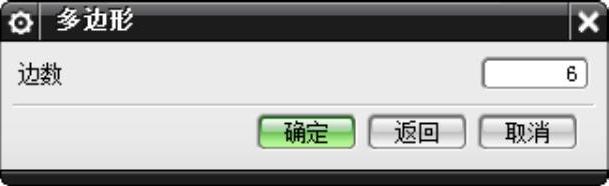
图2-12 “多边形”对话框
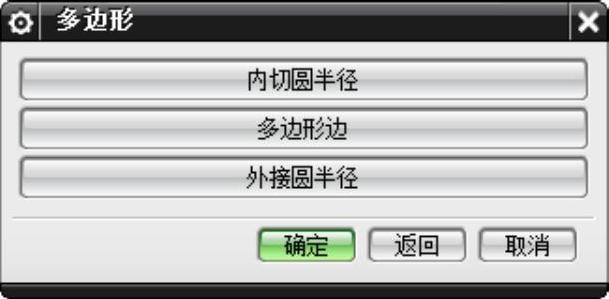
图2-13 “多边形”生成方式对话框
1.内切圆半径。在如图2-13所示的对话框中单击“内切圆半径”按钮,弹出如图2-14所示的“多边形”形状输入参数对话框,在该对话框中输入用户指定的多边形内接圆半径和方位角来确定正多边形的形状,单击“确定”按钮,弹出“点”对话框,指定一点作为正多边形的中心位置,单击“确定”按钮,创建多边形。
2.多边形边。在如图2-13所示的对话框中单击“多边形边”按钮,弹出如图2-15所示的“多边形”输入参数对话框,在该对话框中输入用户指定的多边形边(侧)和方位角来确定正多边形的形状,单击“确定”按钮,弹出“点”对话框,指定一点作为正多边形的中心位置,单击“确定”按钮,创建多边形。
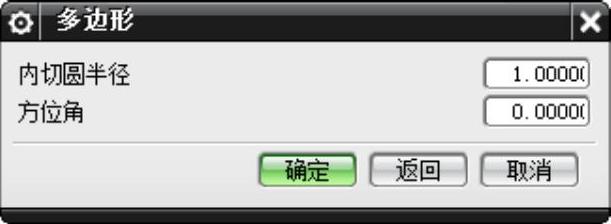 (https://www.daowen.com)
(https://www.daowen.com)
图2-14 “内接半径”输入参数对话框
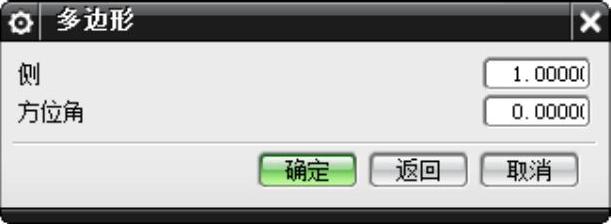
图2-15 “多边形”输入参数对话框
3.外接圆半径。在如图2-13所示的对话框中单击“外接圆半径”按钮,弹出如图2-16所示的“外接圆半径”输入参数对话框,在该对话框中输入用户指定的外切圆半径和方位角来确定正多边形的形状,单击“确定”按钮,弹出“点”对话框,指定一点作为正多边形的中心位置,单击“确定”按钮,创建多边形。
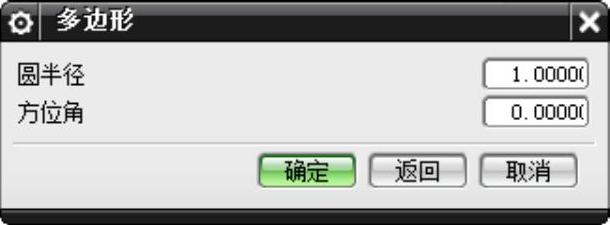
图2-16 “外接圆半径”输入参数对话框
免责声明:以上内容源自网络,版权归原作者所有,如有侵犯您的原创版权请告知,我们将尽快删除相关内容。
相关文章








